На айфон 5s не могут дозвониться на: Не могут дозвониться на iPhone — что делать
Не могут дозвониться на iPhone — что делать

Часто случается так, что на ваш iPhone не могут дозвониться? Данная проблема может являться как программной, так и аппаратной. О том, как определить причину проблемы и исправить ее рассказали в этом руководстве.
Активируйте функцию «Показывать номер»
Первое, что вы должны предпринять, в том случае, если на ваш iPhone часто не могут дозвониться — включить функцию «Показывать номер». Сделать это можно в меню «Настройки» → «Телефон» → «Показывать номер».
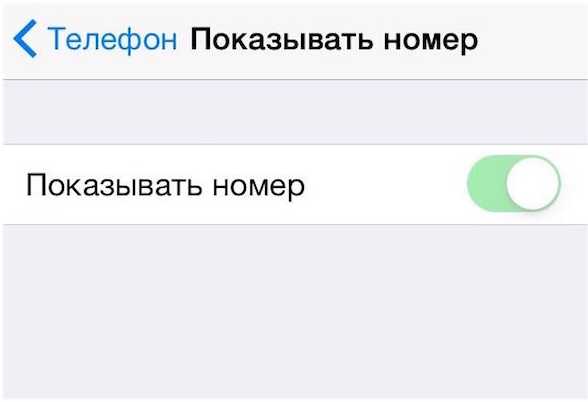 Отметим, что иногда данная функция произвольно выключается на некоторых iPhone. Из-за этого проблема с недоступностью смартфона в сотовой сети возникает вновь. Временным решением является отслеживание статуса функции «Показывать номер». Обычно она выключается после перезагрузки или выключения iPhone, однако, отзывы на нашем форуме свидетельствуют и о том, что деактивироваться она может и при вполне стандартном использовании устройства.
Отметим, что иногда данная функция произвольно выключается на некоторых iPhone. Из-за этого проблема с недоступностью смартфона в сотовой сети возникает вновь. Временным решением является отслеживание статуса функции «Показывать номер». Обычно она выключается после перезагрузки или выключения iPhone, однако, отзывы на нашем форуме свидетельствуют и о том, что деактивироваться она может и при вполне стандартном использовании устройства.
Повторно установите SIM-карту
Постоянным же решением проблемы с отключением функции «Показывать номер», а заодно, и доступности вашего iPhone в сети является извлечение и повторная установка SIM-карты. Обращаем внимание, что это лишь одно из возможных решений проблемы.
Инструкция по теме: Как извлечь SIM-карту iPhone.
Поменяйте SIM-карту на новую
Если повторная установка SIM-карты не помогла, следует поменять ее на новую. Дело в том, что со временем SIM-карта на iPhone, ровно как и на других смартфонах, может начать неправильно работать. Это, зачастую и является причиной большинства проблем со связью на iPhone.
Сбросьте настройки сети
В том случае, если проблема все еще не исчезла, попробуйте выполнить сброс настроек сети. Для этого перейдите в меню «Настройки» → «Основные» → «Сброс» и нажмите «Сбросить настройки сети».
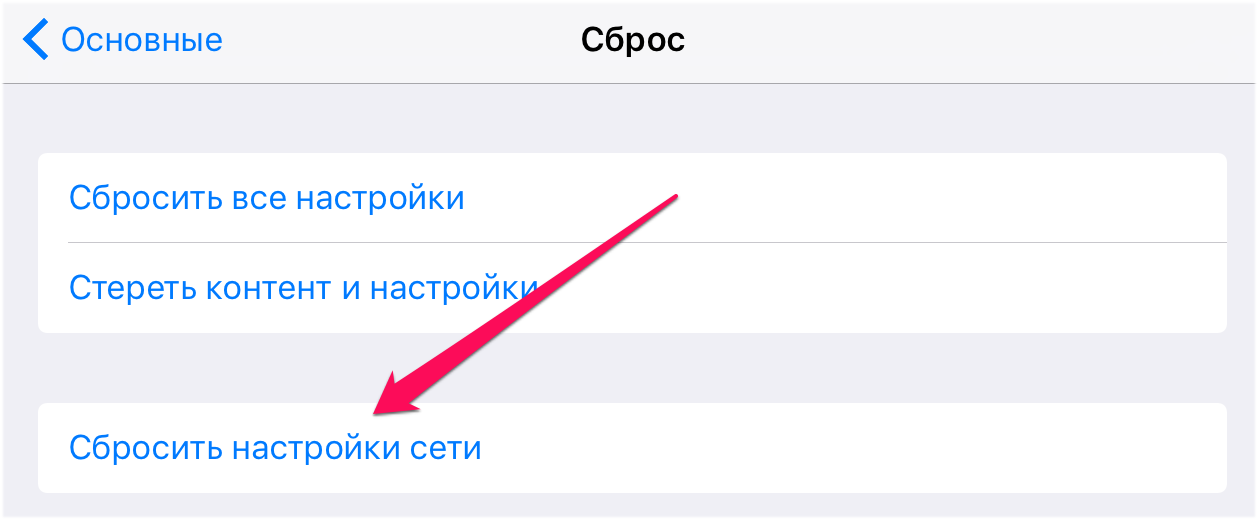
Установите актуальную версию iOS
Также одной из причин возникновения проблем со связью может быть устаревшее, либо проблемное ПО. Обновите свой iPhone до актуальной версии iOS через iTunes или в меню «Настройки» → «Основные» → «Обновление ПО».
Выполните перепрошивку iPhone
Еще одним способом решения проблемы является перепрошивка iPhone с последующей настройкой в качестве нового устройства. Это означает, что после установки iOS вы не должны восстанавливать iPhone из резервной копии, а указывать настройку смартфона с нуля. Подробно о том, как выполнить перепрошивку iPhone через iTunes мы рассказали в этой инструкции.
Если после перепрошивки iPhone в качестве нового устройства проблема со связью пропала, вы можете спокойно восстановить его из резервной копии iTunes или iCloud.
Обратитесь в сервисный центр
Если указанные выше способы не помогли справиться с проблемой, то, вероятнее всего, она как-то связана с аппаратной частью. Другими словами, для восстановления работоспособности iPhone необходимо обратиться в сервисный центр.
Смотрите также:
Поделиться ссылкой
Поставьте 5 звезд внизу статьи, если нравится эта тема. Подписывайтесь на нас Telegram, ВКонтакте, Instagram, Facebook, Twitter, Viber, Дзен, YouTube.
 Загрузка…
Загрузка…
Никто не может дозвониться на iPhone. Что делать?
Достаточно часто в наш сервисный центр обращаются Клиенты с жалобами на то, что им никто не может дозвониться. Причины появления таких проблем могут быть различны и отнюдь не всегда в таких случаях требуется обращение в сервисный центр. В данной статье разберём самые распространённые возможные причины, почему Вам никто не может дозвониться на iPhone.


Что делать, если никто не может дозвониться?
Программные настройки
Итак, если Вам часто никто не может дозвониться, для начала стоит проверить программные настройки телефона. Расскажем по пунктам, куда смотреть и что делать.
- Режим «Не беспокоить». Данная функция позволяет отключать входящие вызовы и уведомления из всех приложений на телефоне, когда экран айфона заблокирован. Если режим «Не беспокоить» активен, то звонящий Вам абонент не услышит звука соединения и вызов с его стороны закончится, а у Вас на айфоне появится уведомление о пропущенном вызове. Отключить функцию «Не беспокоить» можно в настройках телефона, либо в Центре Управления (иконка полумесяца).
- Функция «Показывать номер». Если она отключена, могут наблюдаться проблемы с приёмом входящих вызовов. Включить эту функцию можно в настройках айфона: Настройки → Телефон → Показывать номер.
- Режим «TTY». Функция телетайпа предназначена для пользователей с ограниченными возможностями слуха. Если включен режим TTY, то на айфоне могут наблюдаться проблемы с дозвоном в обе стороны (Вам никто не может дозвониться, Вы имеете проблемы с исходящими вызовами). Отключить режим телетайпа также можно в настройках устройства: Настройки —> Основные —> Универсальный доступ —> TTY.
- Системные ошибки операционной системы. Установить точную причину в таком случае нельзя. Если Вы имеете проблемы с приёмом входящих вызовов (Вам никто не может дозвониться), попробуйте выполнить сброс настроек сети: Настройки —> Основные —> Сброс —> Сбросить настройки сети. После перезагрузки понаблюдайте за «поведением» телефона. Очень часто сброс сетевых настроек решает подобные проблемы.
Ошибки iOS
Сброс настроек телефона не всегда решает проблему, хотя причины её появления всё-таки могут быть на уровне системных файлов и работы операционной системы iOS. Если сброс настроек сети не помогает, вероятно, стоит сделать прошивку телефона, предварительно сохранив всю необходимую информацию. Фактически это значит, что нужно переустановить операционную систему и протестировать работу телефона после этого. Выполнить перепрошивку можно самостоятельно, либо обратившись к нам.
Некорректная работа SIM-карты / Настройки оператора
Также достаточно часто проблемы с входящими вызовами на айфон могут быть связаны с некорректной работой SIM-карты. Чтобы исключить это, обменяйте SIM-карту на новую в салоне или офисе своего сотового оператора.
Аппаратные проблемы
Если все вышеперечисленные средства результата не дают и Вам по-прежнему никто не может дозвониться, вероятно, причины проблемы кроются в аппаратных проблемах айфона. Здесь без обращения в сервисный центр обойтись не удастся. Если проблема проявляется регулярно и мешает полноценному использованию айфона, приходите в наш сервисный центр. После проведения диагностики наши специалисты выявят истинные причины проблемы и предложат варианты решения.
Выбрать сервис-центр на карте
Если на Вашем айфоне наблюдаются подобные проблемы (никто не может дозвониться, другие проблемы с входящими или исходящими вызовами) и у Вас есть вопросы — добро пожаловать в комментарии. Изложите суть проблемы с указанием модели айфона, оператора связи и установленной версии iOS и наши специалисты смогут дать предварительную бесплатную консультацию по Вашей проблеме.
Возможно, Вам будет это интересно:
«Не удалось дозвониться» на iPhone — что делать

Ваш iPhone начал с перебоями выполнять свою основную функцию и при исходящих звонках показывает сообщение «Не удалось дозвониться»? В этом руководстве мы собрали все известные способы решения данной проблемы.
Включите/выключите авиарежим
Начинать исправлять проблему, связанную с невозможностью осуществлять звонки с iPhone, следует с проверки правильной работы программной составляющей. Первым делом необходимо включить «Авиарежим» в настройках iPhone на 5-10 секунд, а после выключить и проверить появилась ли возможность выполнять звонки.
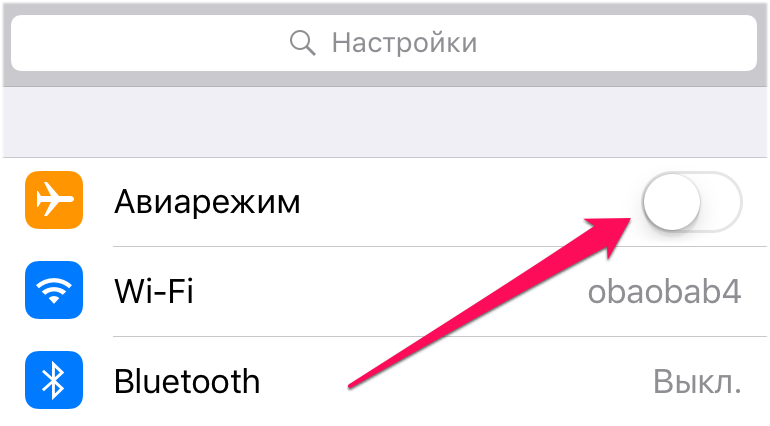
Выполните сброс настроек сети
Если проблема не исчезла, требуется выполнить сброс настроек сети. Для этого перейдите в меню «Настройки» → «Основные» → «Сброс» и нажмите «Сбросить настройки сети».
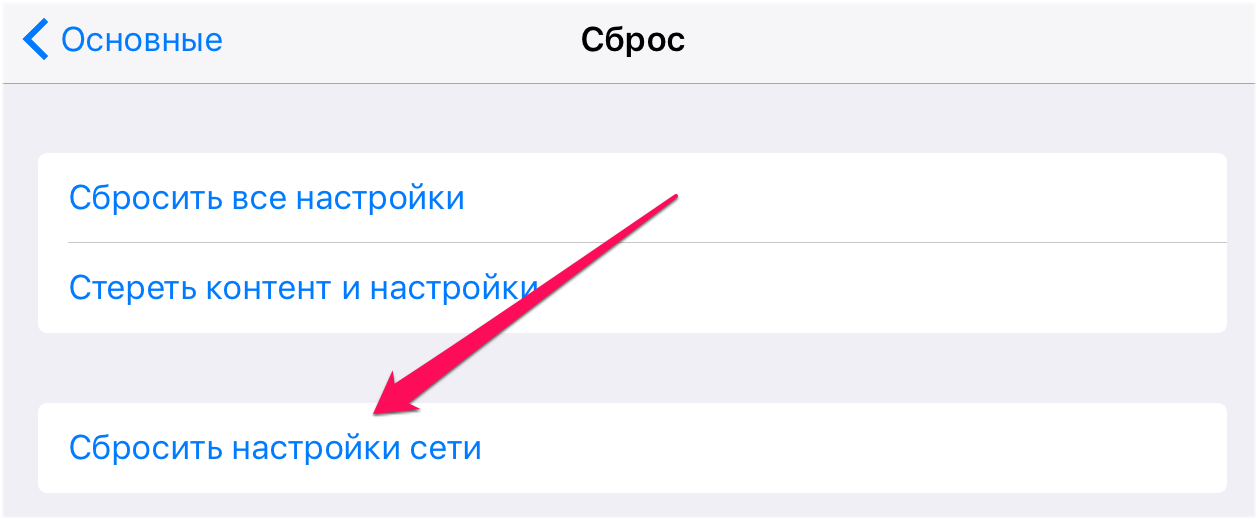 Отметим, что никакие важные данные, за исключением паролей к сетям Wi-Fi и настроек VPN в результате операции не удаляются.
Отметим, что никакие важные данные, за исключением паролей к сетям Wi-Fi и настроек VPN в результате операции не удаляются.
Включите функцию «Показывать номер»
Также решением проблемы является активация функции «Показывать номер» в меню «Настройки» → «Телефон» → «Показывать номер».
С данной функцией, впрочем, связана одна непонятная ситуация. На многих iPhone она самопроизвольно выключается, из-за чего вновь появляется сообщение «Не удалось дозвониться». Конечно, можно постоянно контролировать статус функции, но вряд ли такое решение является идеальным.
Извлеките/вставьте SIM-карту
Решить проблему с постоянным выключением функции «Показывать номер» (а вместе с этим и проблему с исходящими звонками) часто получается простым извлечение и повторной установкой SIM-карты. Никаких специальных указаний для этого процесса нет — «симку» просто необходимо извлечь и вставить.
Инструкция в тему: Как извлечь SIM-карту из iPhone.
Обратитесь к оператору связи
Если описанные выше методы не помогли, следует обратиться к оператору связи и уточнить:
- Что ваша учетная запись настроена для использования iPhone.
- Что в системе оператора не происходило ошибок по вашим звонкам.
- Что предоставление услуг выполняется без локальных перебоев.
Кроме этого, если функция «Показывать номер» самопроизвольно выключается, о возможных причинах необходимо так же спросить у оператора.
Поменяйте SIM-карту на новую
Довольно часто проблема заключается в самой SIM-карте, которая со временем перестает работать правильно. Замените SIM-карту на новую в салоне вашего оператора связи и проверьте не исправилась ли проблема.
Обновитесь до актуальной версии iOS
По словам представителей Apple, причиной проблемы с исходящими вызовами на iPhone может быть устаревшая версия iOS. Обновите устройство до актуальной версии iOS через iTunes или в меню «Настройки» → «Основные» → «Обновление ПО».
Обратитесь в сервисный центр
Если ни один из перечисленных выше способов не помог, ваша проблема, увы, является аппаратной и решить ее смогут только в сервисном центре.
Смотрите также:
Поделиться ссылкой
Поставьте 5 звезд внизу статьи, если нравится эта тема. Подписывайтесь на нас Telegram, ВКонтакте, Instagram, Facebook, Twitter, Viber, Дзен, YouTube.
 Загрузка…
Загрузка…
iPhone не принимает входящие вызовы и нет уведомлений о пропущенных звонках
Основная функция любого телефона заключается в приеме и осуществлении звонков. Однако часто пользователи продукции Apple сталкиваются с тем, что звонки не приходят, даже не отображаются на экране. Стоит сказать, что проблема и решение подобных ситуаций зачастую просты и не требуют обращения в сервис. Если пользователю не приходят звонки или не удалось дозвониться на айфоне, что делать, будет рассмотрено далее.
Причины, почему не могут дозвониться на айфон
Причины, по которым абоненты не могут дозвониться на айфон, бывают самыми разными. Иногда ситуация складывается так, что звонок не проходит с первого раза, но отображается со второго или же звонки не проходят совсем.
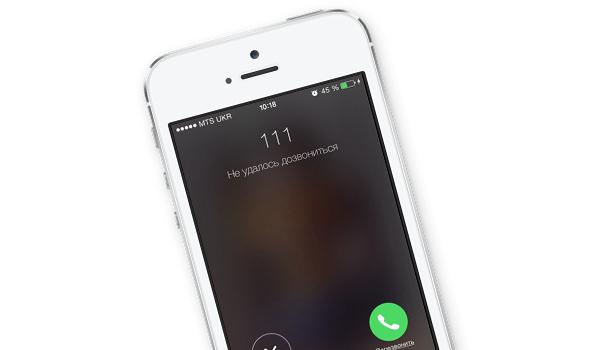
Не удается дозвониться на айфон
В некоторых случаях, пользователю придется покопаться в настройках, чтобы выявить причину, почему айфон не принимает входящие звонки, в другой ситуации причина может затаиться в устаревшей прошивке или в самом сотовом операторе. Другими словами, вариантов достаточно много, поэтому придется перебрать их все.
Почему не показывает пропущенные звонки на айфоне и вообще не приходят звонки? Чтобы выяснить причину, рекомендуется проверить настройки телефона. Как это делается:
- В первую очередь необходимо включить «Авиарежим», подождать минут 5-6, а после отключить функцию.
- Перейти в «Настройки» системы, открыть режим «Не беспокоить» и убедиться, что данная функция находится в неактивном состоянии.
- Проверить контакты, добавленные в черный список (есть ли они вообще). Зайти в «Настройки», далее «Телефон», затем пункт «Заблокированные контакты». Откроется список номеров, внесенных в «черный список».
- Проверить, включена ли функция переадресации. Делается это также через настройки, затем открывается раздел «Телефон», затем подраздел «Переадресация». При нормальной работе, чтобы поступали входящие звонки, данный режим должен быть выключен.
Что еще можно проверить так это включен ли переключатель «Заглушение неизвестных номеров». При включении указанной функции нормально совершать звонки на мобильник могут только номера, которые внесены в телефонную книжку абонента или же вызовы из раздела «Недавние разговоры» или «Принятый вызов».
Подобную функцию можно отредактировать, если нет желания принимать звонки от неизвестных абонентов. Если кто-то не может дозвониться, его номер может быть просто не внесен в список контактов, которым разрешен доступ.
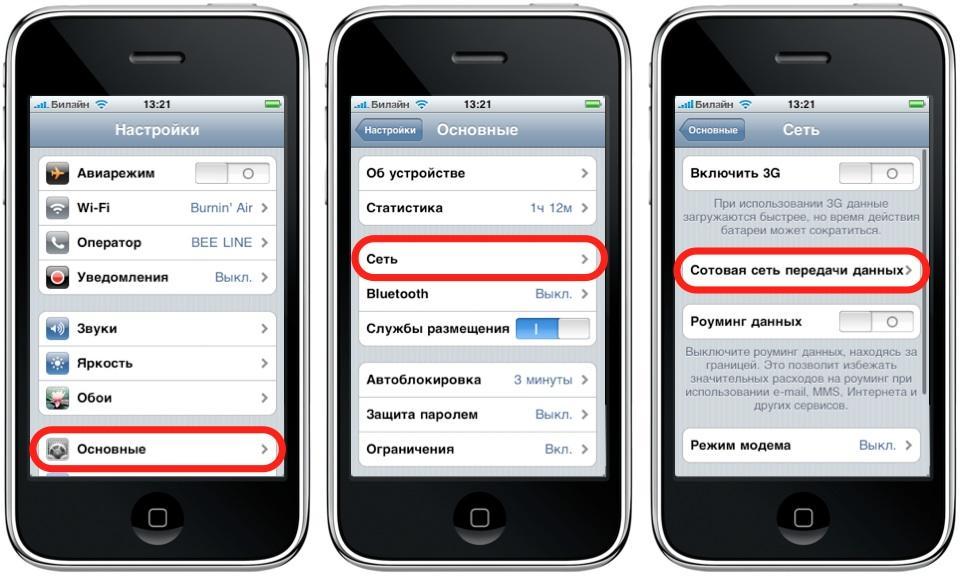
Проблемы с сетью
Важно! Если самостоятельно справиться с проблемой не удалось, рекомендуется обратиться в сервисный центр за помощью. Также можно направить сообщение с вопросом в службу поддержки от Apple.
Не принимает входящие звонки, не показывает пропущенные
Если айфон не принимает звонки и при этом не отображает пропущенные вызовы – это говорит о некорректной работе устройства. Проявляться подобная проблема может в следующем формате:
- При поступлении звонка на экране не отображается никакой информации. При этом после завершения появляется значок «пропущено». Причина подобного может заключаться в неправильной настройке голосовой почты. Другими словами, айфон сразу же перенаправляет абонента на голосовую почту, не пропуская вызов.
- Полное отсутствие связи, даже если при этом СИМ-карта вставлена в устройство и айфон ее видит. В данном случае причиной может быть неправильное расположение карты в слоте.
- Во время вызова устройство показывает входящий звонок, но не подает звуковой сигнал и не вибрирует. Возможная причина заключается в неисправности динамика или сбое в настройках.
Если не удалось дозвониться на айфоне
Некоторые пользователи жалуются на то, что не могут позвонить с айфона. Подобная проблема также имеет самые разные причины. Несколько действий, которые рекомендуется предпринять, чтобы устранить проблему невозможности совершать исходящие звонки:
- Включить и выключить «Режим полета».
- Сбросить настройки.
- Извлечь и снова вставить СИМ-карту в слот.
- Поменять СИМ-карту на другую или обратиться за помощью к сотовому оператору.
Важно! В большинстве случаев указанные способы помогают исправить ситуацию. Однако если по-прежнему айфон не звонит и не принимает звонки, то рекомендуется обратиться в сервисный центр.
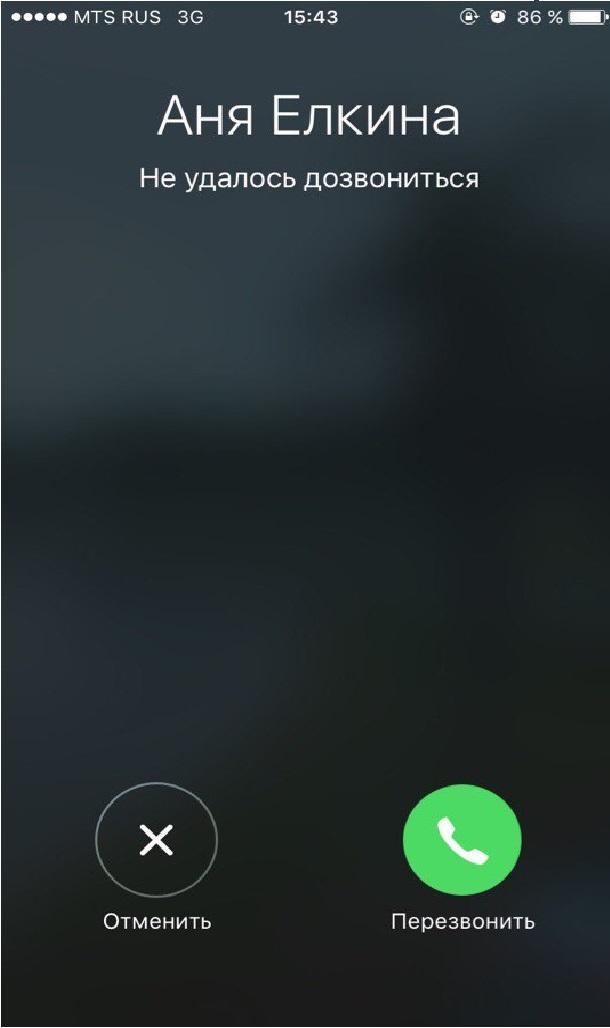
Не удается дозвониться на телефон
Включены режимы «Не беспокоить» и «Авиарежим»
Если iPhone не принимает входящие вызовы, очень часто причина заключается в том, что случайно был включен режим «Не беспокоить» или «Авиарежим». В первом случае наверху экрана появляется значок с изображением полумесяца, во втором – самолета. Если пользователь этого не знает, то после активации данных режимов дозвониться до абонента уже не получится.
В том случае, когда у человека активирован режим полета, сбрасываются все звонки на айфоне, включается автоответчик и можно услышать уведомление о том, что абонент недоступен или находится вне зоны действия сети. Писать СМС-сообщения в данном случае также невозможно.
Когда задействована функция «Не беспокоить», на том конце провода будут слышны лишь короткие гудки как будто телефон все время занят. Так дозваниваться можно до бесконечности, а если точнее, до тех пор, пока владелец не отключит режим.
Если человек замечает одну из указанных иконок вверху экрана, значит произошла активация и звонки не проходят. Чтобы отключить «Режим полета» и «Не беспокоить», достаточно просто зайти в настройки, найти нужную функцию и выключить ее. После этого входящие вызовы снова начнут приниматься.
Важно! Особый момент заключается в том, что в айфонах режим «Не беспокоить» может быть выставлен на автоматическое включение, например, чтобы человека не беспокоили во время сна. Лучше всего проверять, отключилась ли функция автоматически.

«Авиарежим» на айфоне
Проверка черного списка
Еще одна причина, если не удалось дозвониться iPhone конкретному абоненту – его номер внесен в черный список. Подобное также может происходить по чистой случайности. Почему не показывает пропущенные звонки на айфоне от конкретного абонента, можно проверить через само устройство. Что необходимо сделать:
- Перейти в раздел «настройки».
- Далее открыть подраздел «Телефон».
- В списке выбрать функцию «Блокировка и идентификация вызова».
- Сделать свайп влево по контакту, с которого необходимо снять пометку «Черный список»
- Нажать кнопку «Удалить».

Черный список
Проверка настроек сети айфона
Проверить настройки и осуществить сброс можно по следующей схеме:
- Зайти в меню настроек, затем «Основное», выбрать функцию «Сбросить», после «Сбросить настройки сети». Следует понимать, что текущие уведомления и состояние будет аннулировано. В том числе исчезнут пароли от Wi-Fi соединения.
- Проверить работу исходящего и входящего звонка.
- Переключить сеть с другим частотным диапазоном. Делается это через «Настройки», далее «Сотовая связь» – «Параметры сотовых данных» – «Выключить LTE».
Сброс звонков после обновления iOS
Как правило, проблемы с дозвонами появляются после того, как iOS была обновлена до версии 13.1.2. Еще одним минусом данной версии прошивки стало то, что батарея стала значительно быстрее разряжаться. С более старыми версиями системы подобных проблем не наблюдается, поэтому разрешить ситуацию можно двумя способами:
- Дождаться пока разработчики исправят ошибки прошивки.
- Установить на время на устройстве более старую, рабочую версию.
Последний вариант считается более практичным. Однако рекомендуется перед тем как приступать к восстановлению выяснить, какой тип прошивки лучше всего подходит для конкретного устройства.
Проще всего это сделать через официальный сервис. Пройдя по ссылке можно выбрать модель мобильного телефона и посмотреть версию прошивки, которая подходит лучше всего. Рабочие версии iOS отображаются в зеленом цвете, не рабочие в красном.
Как при этом выглядит сама процедура восстановления:
- Скачать iOS на компьютере, включить iTunes, подключить айфон к ПК через кабель.
- Подключенный телефон ввести в режим восстановления. Делается это путем одновременного нажатия на кнопки «Питание» и «Домой». Удерживать клавиши необходимо в течение 10 секунд, затем отпустить кнопку «Питание» и держать кнопку «Дом» еще 6-9 секунд.
- Если предыдущая операция проведена правильно, в программе iTunes появится уведомление о том, что найдено устройство в режиме восстановления.
- Далее, находясь в программе iTunes, следует зажать на клавиатуре кнопку Shift и нажать «Восстановить». В появившемся окне следует выбрать необходимый формат прошивки.
- Нажать кнопку подтверждения начала восстановления.
Далее нужно просто дождаться, пока процесс восстановления будет завершен. В большинстве случаев этого хватает, чтобы полностью возобновить нормальную работу системы.
Важно! Следует учитывать, что данная схема подходит для айфонов всех версий, кроме 7 и 7 Plus. В данном случае режим восстановления включается путем использования кнопок «Питание» и «Уменьшение громкости». Остальная последовательность действий остается неизменной.
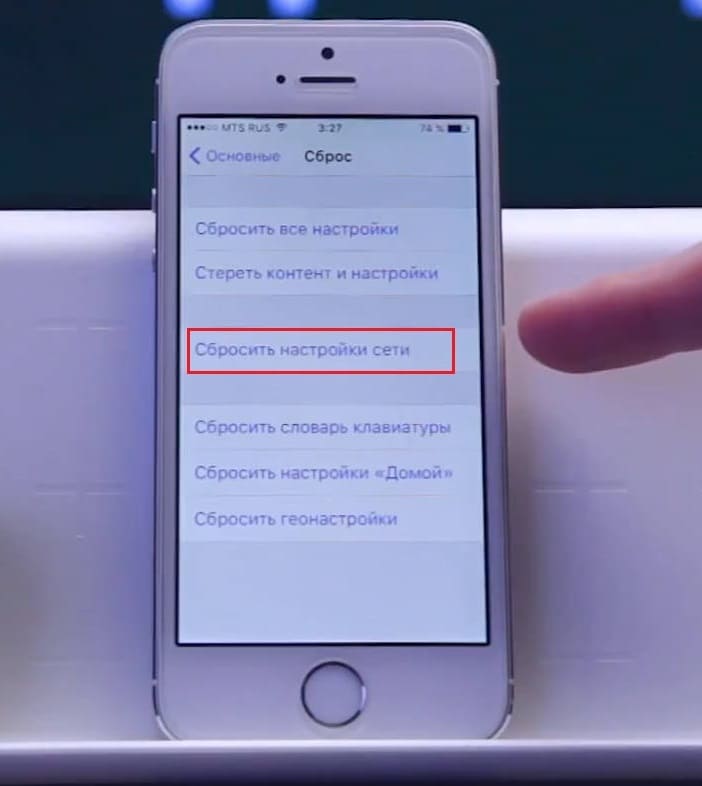
Сброс настроек на телефоне
Как уже было сказано, причины почему может не удаваться установить связь с абонентом достаточно различны. Однако основной плюс заключается в том, что большинство пользователей может разрешить их самостоятельно. Перебирая один вариант за другим, в конечном счете можно найти основную проблему и исправить ее.
Не удается позвонить с iPhone: почему и что делать?
Владельцы iPhone при совершении вызовов иногда могут видеть на экране своего устройства надпись «не удалось совершить вызов». Что это за проблема и как ее решить?
Зачастую такая проблема объясняется банальным плохим сигналом сотовой сети. Решить ее можно несколькими путями.
Переподключиться к сети
Выключить, а затем снова включить сеть (по-другому – авиарежим). Это позволит перезагрузить подключение к сотовой сети.
Активировать функцию «Показывать номер»
Иногда такая проблема связана с автоматическим отключением функции «показывать номер». К сожалению, ОС не всегда работает стабильно, и приходится включать ее вручную:
- Найти в меню настроек пункт «Телефон».
- Активировать функцию «Показывать номер».

 Фото: Активация функции «Показывать номер» в iPhone
Фото: Активация функции «Показывать номер» в iPhone
Сбросить настройки сети
Если предыдущие способы не помогли, можно попытаться сбросить настройки сети до заводских. Это никак не повлияет на настройки всего остального. Единственное, что нужно будет потом сделать, это заново настроить мобильный интернет и подключиться к беспроводной сети. Для инициации процесса нужно:
- Найти в меню настроек пункт «Основные».
- Нажать на «Сброс».
- Выбрать в подпункте меню функцию «Сбросить настройки сети».


Если у вас не настроена автоматическое обновление ОС при подключении к беспроводной сети, то рекомендуется обновить ее вручную. Для этого:
- Зайдите в настройки.
- Выберете «Основные».
- Найдите раздел обновления ПО.


Обратиться к оператору сотовой связи
Обратитесь к своему оператору сотовой связи и уточните:
- Что ваша учетная запись настроена под iPhone.
- Что в системе работы оператора не происходило сбоев.
- В системе нет ошибок по звонкам с вашего номера.
Извлечь сим-карту
Также проблемы непрохождения вызовов могут быть связаны с симкой. Извлеките ее, после этого подождите немного и снова поставьте на место. Это поможет «перезагрузить» настройки сети. После этого необходимо совершить проверочный звонок. Если он не прошел, то переходим к следующему пункту.
Заменить сим-карту
Замена сим-карты нужна в том случае, если предыдущие способы не решили проблему. Скорее всего, она просто уже физически устарела. Просто пройдите в салон сотовой связи вашего оператора и замените сим-карту на новую. Номер при этом останется прежним.
Обратиться в сервисный центр
Конечным вариантом является посещение сервисного центра. Если вы не можете самостоятельно устранить проблему, то она может скрываться в железе или прошивке iPhone.

Роман Владимиров, эксперт по товарам Apple, менеджер компании pedant.ru. Консультант сайта appleiwatch.name, соавтор статей. Работает с продукцией Apple более 10 лет.
На айфон не могут дозвониться

Автор: Платон Любавин. Дата публикации: .
К нам в Яблочный Сервис часто обращаются клиенты с неисправностями:
- почему не дозваниваются на айфон;
- айфон не дозванивается с первого раза;
- никто не может дозвониться на айфон;
- айфон дозваниваются со второго раза.
Открою страшную тайну: это не неисправность айфона, а включенный режим «Не беспокоить». Просто посмотрите вверх экрана, на строку состояния, и увидите иконку в виде полумесяца.
Режим «Не беспокоить» позволяет отключить звуковые сигналы для вызовов, оповещений и уведомлений, которые поступают на устройство, когда оно заблокировано. Можно также запланировать время и выбрать абонентов, вызовы которых разрешено принимать.
Когда необходимо, чтобы вас не беспокоили в какое-то определенное время, можно настроить расписание. Выберите «Настройки» > «Не беспокоить» и включите параметр «Запланировано». Затем выберите время.
Также можно выбрать вариант получения предупреждений, вызовов и уведомлений.
- «Тишина»: отключение звуковых сигналов для всех звонков и уведомлений всегда или только когда устройство заблокировано.
- «Допуск вызовов»: разрешение приема вызовов от всех, ни от кого, от избранных контактов или от определенных групп контактов, хранящихся на устройстве или в iCloud.
- «Повторные вызовы»: если кто-либо позвонит повторно в течение трех минут, звуковой сигнал такого вызова не будет заглушен.
#iphone, #iphone7, #ремонт, #advice
iPhone не принимает входящие звонки! Что проверить, перед обращением в Сервисный Центр!
В новых операционных системах iOS, внедрено невероятное количество новых функций, о которых неискушённые пользователи попросту не знают! Часто не разобравшись в сути проблемы, люди, тратят своё драгоценное время, бегут в СЦ, где нередко нечистоплотные ремонтники берут деньги за то, что можно исправить самим.
И так:
1.Вы пропустили звонок и пытаетесь понять «почему?»
Обратите внимание на переключатель в «бесшумный режим».

Люди, крайне редко пользующиеся этим переключателем, попросту забывают, что есть такая механическая функция. Может у многих из Вас этот факт вызовет улыбку, но это так!
2.Вам дозваниваются, но только со второго раза.
В наш центр обратился клиент, с подобной проблемой. По его словам, что он только не делал: — перезагружал аппарат, установил обновление iOS, обратился к оператору с требованием заменить симкарту… Ничего не помогало решить проблему. После обращения в наш Сервисный Центр iRemPhone, нашлось простое решение проблемы. У клиента была включена функция «Не беспокоить», с включенной подфункцией принимать «Повторные звонки», которая и разрешала дозваниваться только со второго раза.

Чтоб отключить режим «Не беспокоить», зайдите — Настройки, выберите «Не беспокоить» и выключите тумблер. Так же эту функцию можно отключить в шторке «Панели Управления»

3.Невозможно дозвониться с неизвестного номера
Недавно, к нам в Сервисный Центр iRemPhone, обратился клиент, с проблемой – что до него не могут дозвониться люди/организации, невнесённые в «Контакты» iPhone. Проблема достаточно известная, не понятно только как люди неосознанно включают эту функцию.
Если вы столкнулись с такой бедой, что исправить ситуацию достаточно легко:


Зайдите – Настройки – Телефон, найдите, пролистав вниз — «Заглушение неизвестных», и отключите. Теперь Ваш iPhone, будет принимать все звонки, кроме заблокированных Вами в «Телефонной книге».
4.Если Вы испытываете проблемы с принятием звонков или дозвоном на любые номера (а так же с подключением к точке Wi-Fi или подключение по Bluetooth), то перед тем как обратиться в Сервисный Центр, выполните следующие:
Зайдите в Настройки – Основные (в самом низу) Сброс, и выберите «Сброс настройки сети». Дождитесь перезагрузки аппарата.

Если ничего из перечисленного не помогло или вместо значка уровня сети появился «знак восклицания», то ждём Вас, в нашем Сервисном Центре iRemPhone, и мы постарается помочь Вам в кротчайшие сроки!
доверенных устройств, сломанных, невозможно проверить…
Здравствуйте, sikwititbro,
Благодарим вас за использование сообществ поддержки Apple.
Я понимаю, что ваши доверенные устройства больше не доступны, и вам необходимо обновить свою учетную запись, установив новое устройство. Следующая статья поддержки предоставит вам шаги, необходимые для обновления ваших доверенных номеров телефонов и доверенных устройств:
Двухфакторная аутентификация для Apple ID
В частности, эти два раздела:
Для использования двухфакторной аутентификации у вас должен быть хотя бы один надежный номер телефона в файле, по которому вы можете получать коды подтверждения.Вы можете обновить доверенные номера телефонов, выполнив следующие действия:
- Перейдите на страницу своей учетной записи Apple ID.
- Войдите, используя свой Apple ID.
- Перейдите в раздел «Безопасность» и нажмите «Изменить».
Если вы хотите добавить номер телефона, нажмите «Добавить надежный номер телефона» и введите номер телефона. Выберите подтверждение номера с помощью текстового сообщения или телефонного звонка и нажмите «Продолжить». Чтобы удалить доверенный номер телефона, щелкните
рядом с номером телефона, который вы хотите удалить.
Вы можете просматривать список доверенных устройств и управлять им в разделе «Устройства» на странице учетной записи Apple ID.
- Перейдите на страницу своей учетной записи Apple ID.
- Войдите, используя свой Apple ID.
- Перейти в раздел «Устройства».
В списке устройств показаны устройства, на которые вы в настоящее время вошли с помощью своего Apple ID. Выберите устройство, чтобы просмотреть модель, серийный номер и другую полезную информацию, в том числе о том, является ли устройство доверенным и может ли оно использоваться для получения проверочных кодов Apple ID.
Вы также можете удалить доверенное устройство. Удаление доверенного устройства гарантирует, что оно больше не может отображать коды подтверждения и что доступ к iCloud и другим службам Apple на устройстве будет заблокирован до тех пор, пока вы снова не войдете в систему с двухфакторной аутентификацией. Если вам нужно найти или стереть данные с вашего устройства, прежде чем удалять его из списка доверенных устройств, вы можете использовать «Найти iPhone».
С уважением.
.
Настройте «Не беспокоить» на своем iPhone. Так что важные звонки всегда проходят «iOS и iPhone :: Гаджеты.
В определенное время дня, например, когда я, наконец, возвращаюсь домой после того, как просидел на дорогах, это последнее, что мне нужно. звук моего телефона меня больше раздражает. Итак, я включаю функцию «Не беспокоить» (представленная в iOS 6) на своем iPhone и получаю немного спокойствия.
Когда эта служба включена, я могу отключить оповещения, звонки и уведомления, пока мой iPhone заблокирован, но как бы мне ни требовалось мое тихое время, все еще есть несколько людей, которые всегда должны иметь возможность связаться со мной , как моя девушка или мама.
К счастью, есть простой способ не пропустить важные звонки от любимых людей. Это скрытая функция iOS, которая позволит вам связываться только с указанными контактами, пока включен режим «Не беспокоить», поэтому давайте посмотрим, как это работает.
Шаг 1. Добавление избранного
Поскольку вы не можете добавлять отдельные контакты, вам необходимо использовать функцию «Избранное» на вашем iPhone.Войдите в приложение «Телефон», выберите вкладку «Избранное» и начните добавлять контакты.
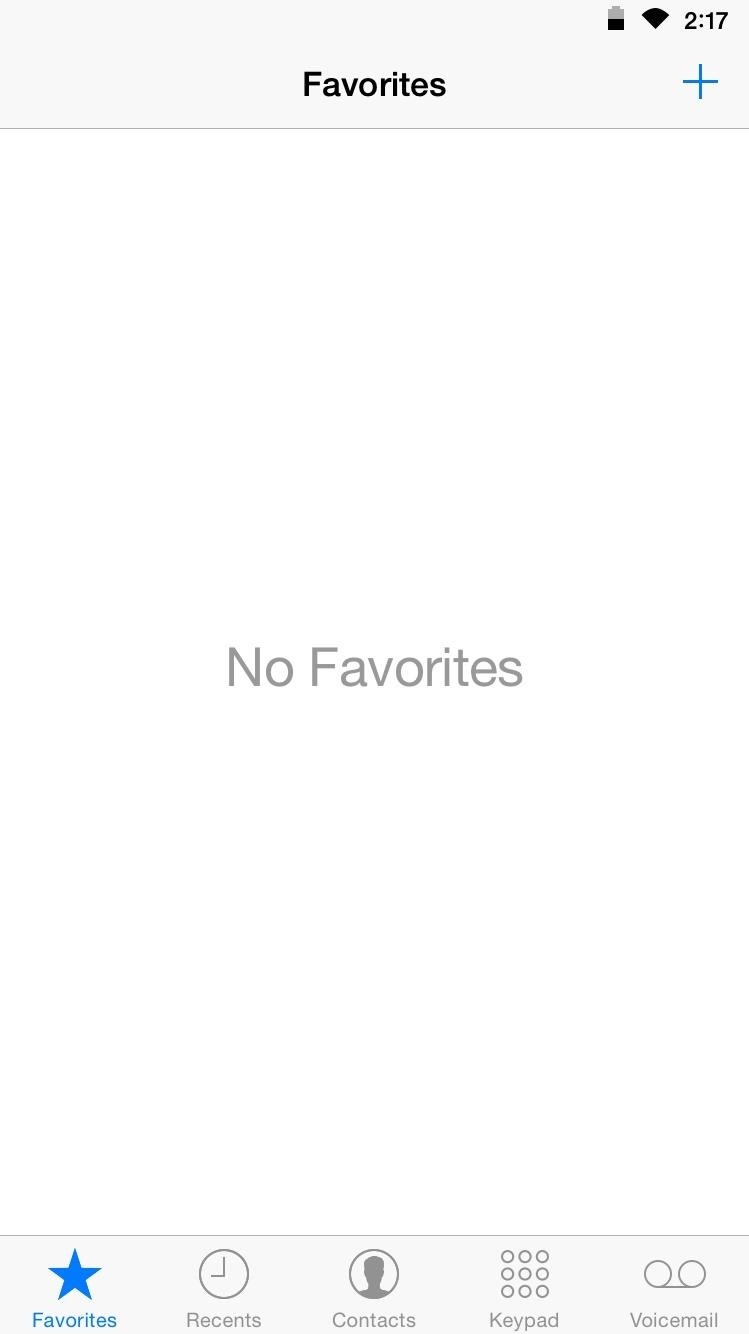
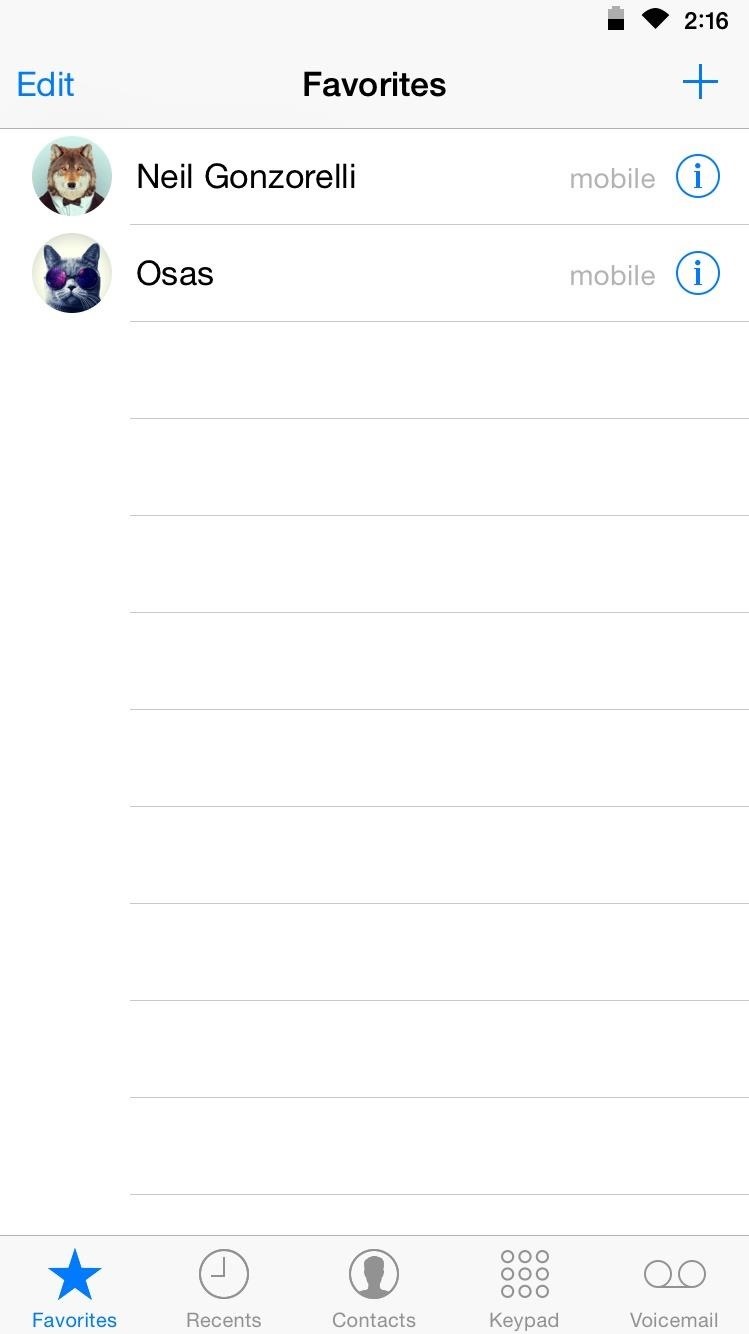
Шаг 2. Включите «Разрешить звонки от»
После настройки «Избранное» войдите в приложение «Настройки» и выберите параметры «Не беспокоить». Отсюда нажмите «Разрешить звонки от» и выберите «Избранное».
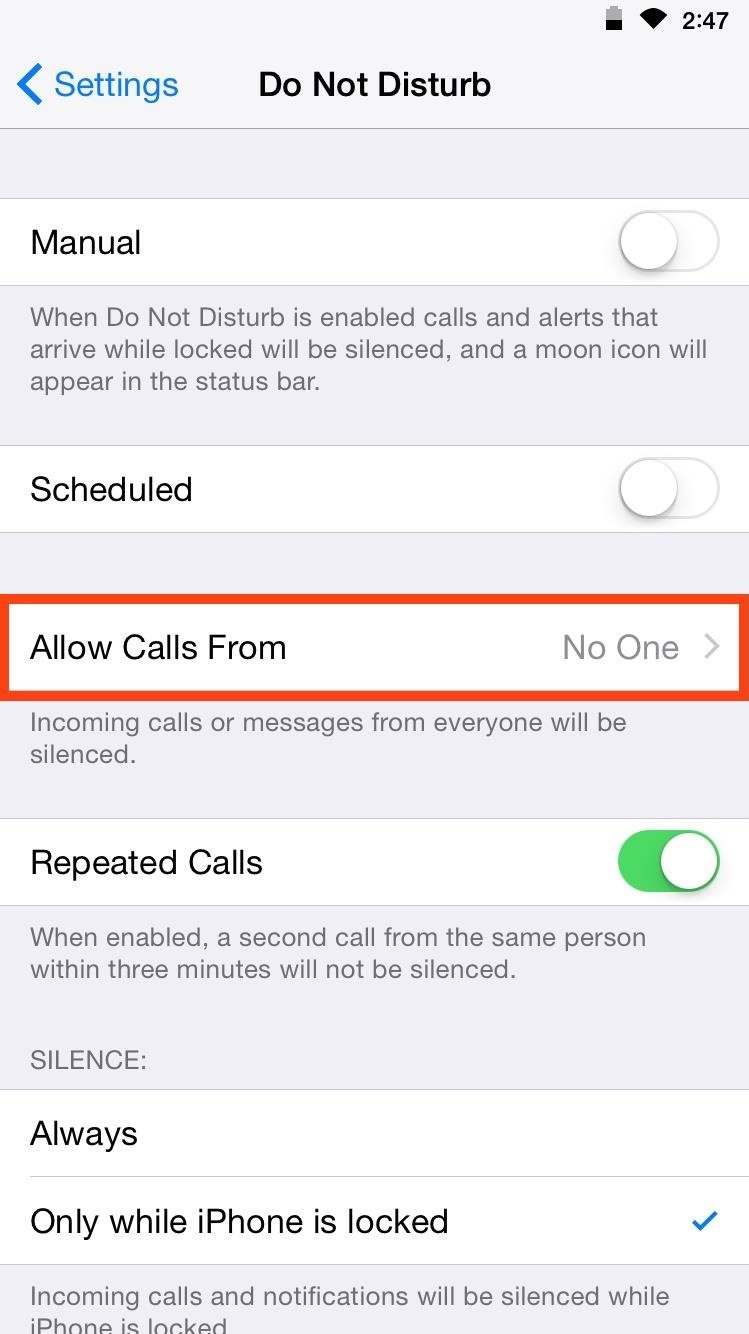
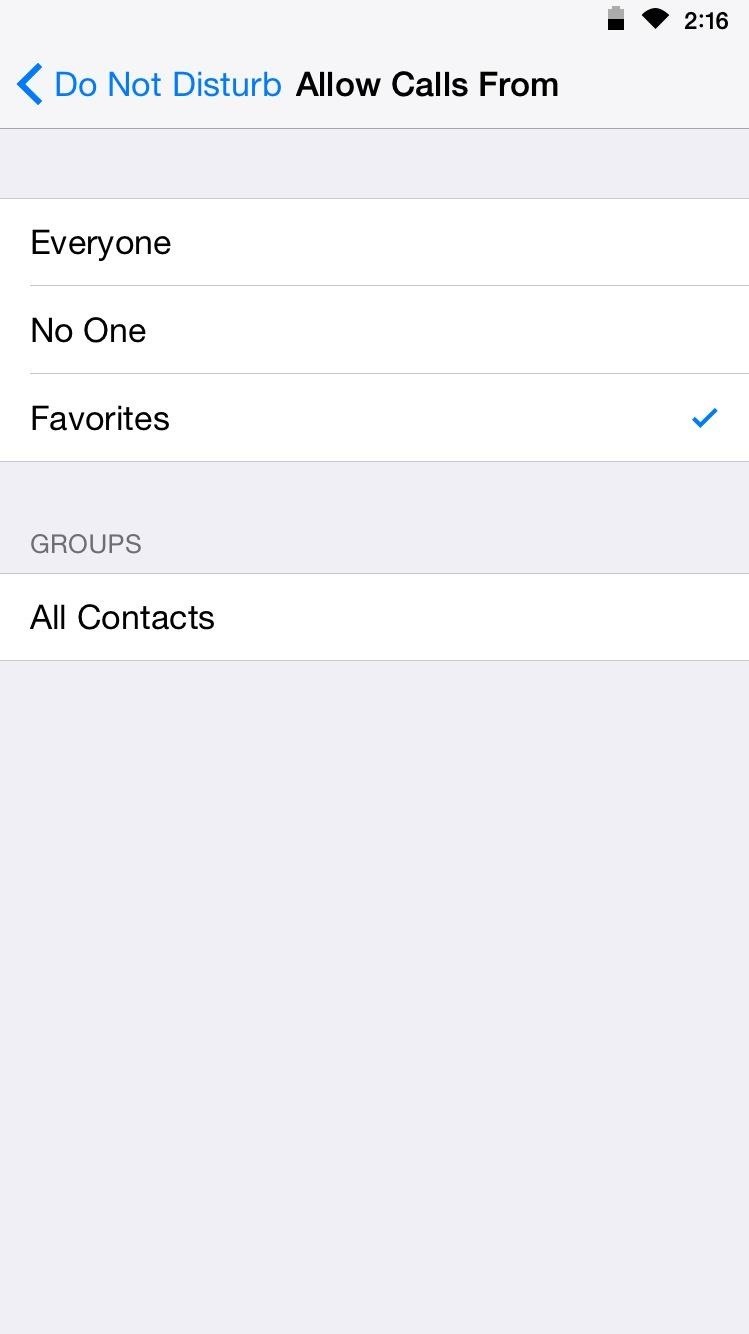
Шаг 3. Разрешите входящие срочные вызовы
В настройках режима «Не беспокоить» есть еще одна отличная функция, которая гарантирует, что важный звонок будет доставлен вам.Если включить «Повторные вызовы», никто, кто звонит вам более одного раза в течение трех минут, не будет отключен.
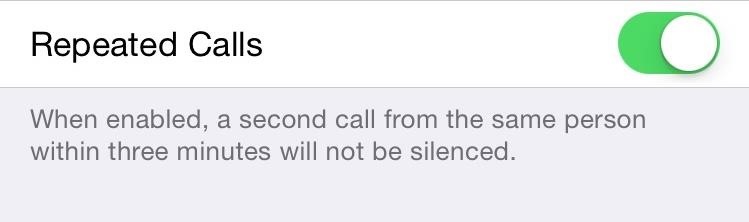
Это простые функции, которые, как и я, вы, возможно, упустили из виду или недостаточно использовали, поэтому попробуйте и сообщите нам, что вы думаете, оставив комментарий ниже. Кроме того, не забывайте следить за нами в Facebook, Google+ и Twitter.
Обеспечьте безопасность соединения без ежемесячного счета . Получите пожизненную подписку на VPN Unlimited для всех своих устройств при единовременной покупке в новом магазине Gadget Hacks Shop и смотрите Hulu или Netflix без региональных ограничений.
Купить сейчас (80% скидка)>
.
РЕШЕНО: застрял в непрерывной петле с логотипом Apple, отключается при отключении кабеля? — iPhone 5
Привет.
Мой iPhone 5 (модель A1429) не загружается в iOS.
При подключении кабеля питания iPhone сначала загружается, и в течение ~ 3,5 секунд отображается логотип Apple. Затем он переходит к пустому экрану еще на ~ 2 секунды, и процесс повторяется (кажется, бесконечно — по крайней мере, в этот момент).
При отключении кабеля питания экран снова мгновенно гаснет.Ничего не происходит, если я нажимаю кнопку питания, когда iPhone не подключен.
Я могу перевести iPhone в режим восстановления, удерживая кнопку «Домой» перед тем, как подключить его, а затем он остается на экране восстановления, а не включается и не выключается, как раньше был логотип Apple. Опять же, когда я отсоединяю кабель, он возвращается к бессильному пустому экрану.
iPhone обнаружен в iTunes в режиме восстановления, и я попытался восстановить его, используя как свой MacBook, так и ПК с Windows. Каждый раз это приводит к ошибке в момент, когда iPhone перезагружается.Я вижу ошибку 2001 на MacBook и ошибку 21 на ПК с Windows.
Я обновился до последней версии iTunes, несколько раз перезагружал компьютер и пробовал разные USB-порты.
Мне также удалось перевести iPhone в режим DFU, где экран был пустым, но он был распознан в iTunes как находящийся в режиме восстановления. Как и раньше, устройство не восстанавливается, и я получаю различные коды ошибок на моем Mac и ПК.
С тех пор я открыл устройство и подтвердил, что батарея надежно прикреплена к материнской плате.
Также стоит отметить, что на мой iPhone больше не распространяется гарантия.
На данный момент. Я предполагаю, что сама батарея разряжена и не держит заряд, поэтому устройство отключается сразу после отсоединения кабеля питания. Кажется ли это разумным и стоит ли заказывать новую батарею? Есть другие предложения?
Большое спасибо,
Брэдли
.
Как сделать резервную копию и восстановить данные со сломанного / заблокированного iPhone
Q: Как сделать резервную копию iPhone с разбитым экраном?
«Я сломал экран на своем iPhone 7, и я не сделал резервную копию данных с него. Телефон еще жив. Я слышу Siri, если удерживаю кнопку «Домой», но у нее есть пароль, и она заблокирована. Поэтому, когда я подключаю его к компьютеру, iTunes не может его распознать. Есть ли способ сделать резервную копию iPhone со сломанным экраном и паролем? »
Любой человек почувствует себя разбитым сердцем, если его iPhone будет разбит / разбит случайно.В этом случае необходимо срочно получить важные данные со сломанного iPhone и сделать резервную копию перед ремонтом. Как сделать резервную копию iPhone, если экран сломан? Не знаете, что делать? Здесь мы рассмотрим различные ситуации, чтобы получить доступ к iPhone с разбитым экраном и создать его резервную копию. Просто прочтите этот пост и узнайте, как восстановить данные со сломанного iPhone, включая iPhone 11, iPhone 11 Pro, iPhone 11 Pro Max, iPhone 11, iPhone XR, iPhone XS / XS Max, iPhone X / 8/7 / 6s, iPad Pro, iPad Air и т. Д., Работающие на iOS 13/12.
Ситуация 1. Если ваш сломанный iPhone доверял компьютеру до
Если вы доверяли компьютеру до того, как экран вашего iPhone сломался или заблокировался, то вам повезло. Вы можете просто подключить сломанный iPhone к надежному компьютеру и использовать iTunes для выполнения регулярного резервного копирования. Выполните следующие действия:
- Откройте iTunes и подождите, пока он распознает сломанный iPhone, затем щелкните значок устройства в верхнем левом углу экрана.
- Выберите «Сводка» на левой боковой панели и выберите «Этот компьютер» в разделе «Автоматическое резервное копирование».
- При необходимости установите флажок «Зашифровать локальную резервную копию», чтобы создать пароль для защиты резервных копий.
- Теперь нажмите «Создать резервную копию сейчас», чтобы начать резервное копирование. А резервные копии будут храниться локально на вашем ПК или Mac.
Как получить фотографии и данные со сломанного iPhone с паролем
Сделать резервную копию сломанного iPhone с помощью iTunes действительно просто, если вы раньше доверяли компьютеру. Однако у него все еще есть некоторые ограничения. Например, все данные резервной копии будут зашифрованы в нечитаемых форматах.Вы не сможете просматривать файлы в резервной копии, если не восстановите их на исправном iPhone или iPad. Не расстраивайся! Существует альтернативный способ резервного копирования iPhone с разбитым экраном и заблокированным.
Gihosoft Free iPhone Recovery — это мощный инструмент, который поможет вам перенести данные со сломанного iPhone на компьютер и сохранить их в удобочитаемых форматах, включая изображения, тексты / сообщения iMessages, контакты, заметки, WhatsApp, Viber, голосовые заметки, историю Safari, календарь и Напоминания и т. Д. Используя его, вы можете напрямую делать резервную копию iPhone с разбитым экраном или извлекать данные из файлов резервных копий iTunes.Кроме того, вы можете подробно просмотреть файлы и выбрать нужные данные перед процессом резервного копирования и восстановления.
Шаги по резервному копированию и восстановлению данных с iPhone / iPad с разбитым экраном:
- Шаг 1. Запустите программное обеспечение на компьютере, которому доверяет ваш сломанный iPhone / iPad.
- Шаг 2. Подключите взломанное устройство к ПК / Mac. Начните сканирование устройства, если утилита обнаружит ваш iPhone. Или пропустите выбор старого файла резервной копии iTunes для извлечения данных.
- Шаг 3.Предварительный просмотр и получение фотографий, контактов, текстовых сообщений, видео и т. Д. Со сломанного iPhone или iPad и сохранение их в виде резервных копий на компьютере.
Ситуация 2: Если ваш сломанный iPhone никогда не доверял никакому компьютеру до
Если, к сожалению, вы не включили параметр «Доверять этому компьютеру» раньше на сломанном устройстве, то и компьютер, и iTunes не смогут распознать iPhone. Хотя сложно ввести пароль или доверять компьютеру на iPhone с разбитым экраном и заблокированным, это не значит, что это невозможно.
Вот ваши варианты доступа к iPhone с разбитым экраном и паролем для резервного копирования и восстановления:
- Исправьте экран и сделайте резервную копию, как только устройство позволит вам ввести код разблокировки.
- Используйте клавиатуру Bluetooth (которая уже была сопряжена) для ввода пароля.
- Если одна небольшая область экрана все еще работает, и вы можете включить режим закадрового голоса:
- Удерживайте клавишу «Домой», чтобы включить Siri, и попросите Siri включить VoiceOver
- Проведите пальцем вправо / влево, пока не будет выбран «Сдвиньте для разблокировки».
- Дважды нажмите, появится страница с паролем
- Проведите пальцем вправо / влево, чтобы ввести пароль, дважды касаясь каждого числа
- Если отображается запрос «Доверять этому компьютеру», дважды нажмите кнопку «Доверять».Затем вы можете сделать резервную копию и восстановить данные со сломанного iPhone / iPad с помощью первого метода.
Примечания : Это зависит от степени повреждения. Если разбитый экран полностью черный или ваш iPhone полностью разрядился, вы сначала отремонтируете его.
Дополнительный совет: извлекайте изображения и другие файлы из iCloud, Google Drive или Dropbox
Некоторые облачные хранилища, такие как iCloud, Google Drive и Dropbox, позволяют создавать резервные копии важных файлов на своем облачном сервере.Если вы сломали iPhone / iPad, не забудьте проверить потерянные данные на их официальном сайте. Возьмем, к примеру, iCloud:
- Откройте веб-браузер на компьютере и перейдите на iCloud.com.
- Войдите в iCloud. Здесь вы можете просматривать изображения, видео, контакты, заметки, напоминания и записи резервного копирования iCloud в настройках.
- Вы можете просто синхронизировать данные обратно на другое устройство iOS из резервной копии iCloud.
.

 рядом с номером телефона, который вы хотите удалить.
рядом с номером телефона, который вы хотите удалить.